Osa 3: Miten palauttaa kadonneet tiedot iPadilla
paras ja ylivoimaisesti helpoin tapa palauttaa kadonneet tiedot iPadilla on käyttää Dr. Fone – iPhone Data Recovery . Tämä ohjelma on suunniteltu nopeasti ja helposti auttaa palauttamaan kadonneet tiedostot iOS-laitteet. Joitakin sen merkittäviä ominaisuuksia ovat:
- • sitä voidaan käyttää palauttaa kaikenlaisia tietoja, kuten valokuvia, videoita, viestejä, puhelulokeja, muistiinpanoja ja paljon muuta.
- * se tarjoaa kolme tapaa palauttaa tietoja. Voit Toipua iTunes varmuuskopiointi, iCloud varmuuskopiointi tai suoraan laitteesta.
- * se on yhteensopiva kaikkien IOS-laitteiden mallien ja kaikkien iOS-versioiden kanssa.
- * sitä voidaan käyttää palauttamaan tietoja, jotka on menetetty kaikissa olosuhteissa, mukaan lukien tehdasasetusten palautus, vahingossa poistettu, järjestelmän kaatuminen tai jopa karkaaminen, joka ei mennyt aivan suunnitelmien mukaan.
- * se on erittäin helppokäyttöinen. Tiedot otetaan talteen muutamia yksinkertaisia ohjeita ja hyvin lyhyessä ajassa.
- * sen avulla voit esikatsella laitteen tietoja ennen palautusta ja myös valita tietyt tiedostot, jotka haluat palauttaa.
miten käyttää Dr. Fone palauttaa kadonneet tiedot iPadilla
kuten aiemmin mainittiin, voit käyttää Dr. Fone palauttaa poistetut tiedot laitteen yhdellä kolmesta tavalla. Katsotaanpa jokaista kolmea.
Palauta iPad suoraan laitteesta
Vaihe 1: Lataa ja asenna Dr. Fone tietokoneeseen ja käynnistä ohjelma. USB-kaapelilla Liitä iPad tietokoneeseen. Toht.Fone pitäisi tunnistaa laitteen ja oletusarvoisesti avata ”Toipua iOS laite” ikkuna.
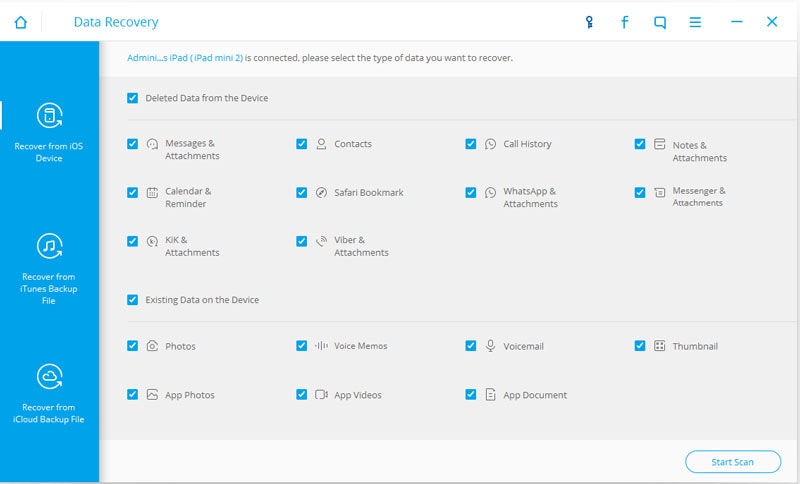
Vaihe 2: Klikkaa ”Aloita skannaus”, jotta ohjelma voi laitteeseen kadonneet tiedot. Skannaus alkaa välittömästi ja voi kestää muutaman minuutin riippuen tietojen määrä laitteen. Voit keskeyttää prosessin klikkaamalla ”tauko” painiketta näet tiedot etsit. Vinkkejä: Jos osa mediasisällöstäsi voidaan skannata, kuten video, musiikki jne., se tarkoittaa, että tiedot on vaikea palauttaa Dr. Fone varsinkin kun et ole varmuuskopioinut tiedot ennen.

Vaihe 3: Kun skannaus on valmis, näet kaikki laitteen tiedot, sekä poistetut että olemassa olevat. Valitse kadonneet tiedot ja valitse ” Palauta tietokoneeseen ”tai” palauta laitteeseen.”
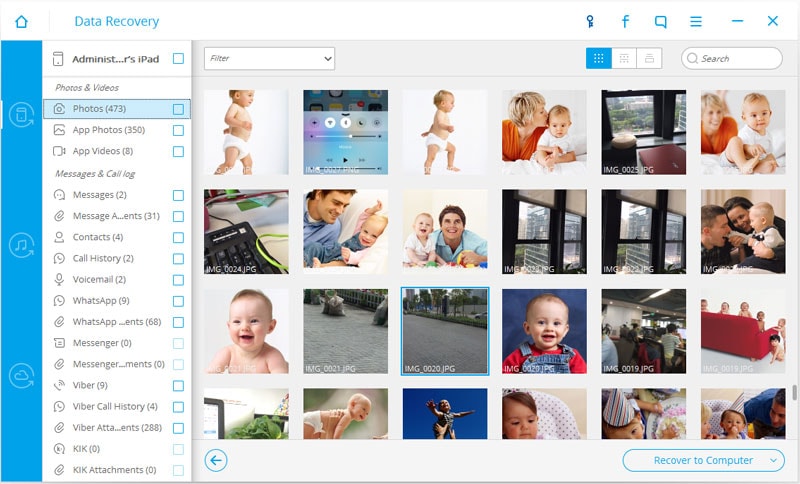
palauta iPad iTunes-varmuuskopiosta
jos kadonneet tiedot oli sisällytetty viimeaikaiseen iTunes-varmuuskopiointiinvoit käyttää Dr.Fone palauttaa ne tiedostot. Näin se tehdään.
Vaihe 1: Launch Dr. Fone tietokoneeseen ja valitse sitten ”Recoverfrom iTunes Backup file.”Ohjelma näyttää kaikki iTunes varmuuskopiotiedostot että tietokone.

Vaihe 2: Valitse varmuuskopiotiedosto, joka todennäköisesti sisältää lostdatan ja valitse sitten ”Aloita skannaus.”Prosessi voi kestää muutaman minuutin. Olkaa kärsivällinen. Kun skannaus on valmis, sinun pitäisi nähdä kaikki tiedostot, että Backup-tiedosto. Valitse tiedot menetit ja valitse ” Palauta laitteeseen ”tai” Recoverto tietokone.”

palauta iPad iCloud-varmuuskopiosta
palauttaa kadonneet tiedot iCloud-varmuuskopiotiedostosta, seuraa näitä hyvin yksinkertaisia ohjeita.
Vaihe 1: Käynnistä ohjelma tietokoneellasi ja valitse sitten ”recover from iCloud Backup Files.”Sinun täytyy kirjautua sisään iCloud tilin.

Vaihe 2: Kun olet kirjautunut sisään, valitse varmuuskopiotiedosto, joka sisältää kadonneet tiedot ja napsauta sitten ”Lataa”.

Vaihe 3: valitse avautuvasta ponnahdusikkunasta tiedostotyyppi, jonka haluat ladata. Teistä oli menettänyt videoita, valitse videoita ja sitten clickon ” skannata.”

Vaihe 4: Kun skannaus on valmis, sinun pitäisi nähdä tiedot laitteeseen. Valitse kadonneet tiedostot ja klikkaa ” toipua laitteeseen ”tai” toipua tietokoneeseen.”

Dr.Fone-iPhone Data Recovery on erittäin helppo palauttaa kadonneet tai poistetut tiedot iPadista tai muusta iOS-laitteesta. Kaikki mitä tarvitsee tehdä, on valita, haluatko toipua laitteesta, iTunes varmuuskopiotiedostot tai iCloud varmuuskopiotiedostot ja voit olla tietosi takaisin ei ole aikaa.